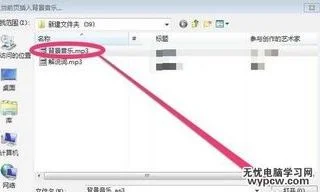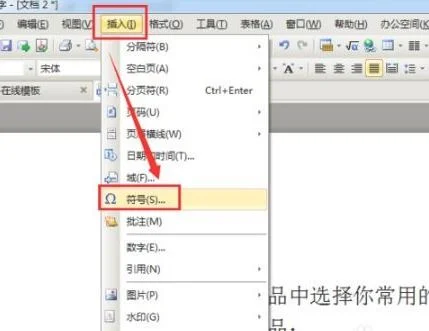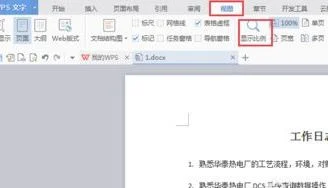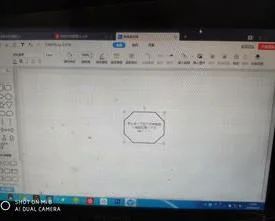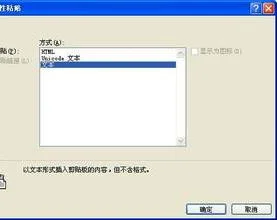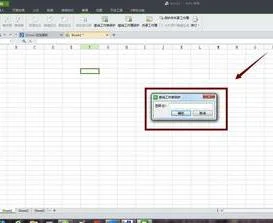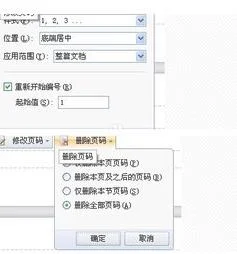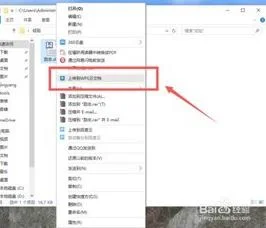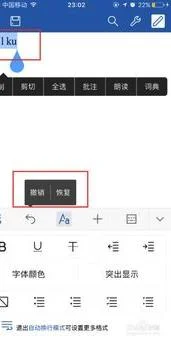1.如何取消WPS演示中的背景音乐
一、“背景音乐”的插入、替换和删除
当您看到“插入”,也许会习惯性地去“插入”主菜单里找插入“背景音乐”的菜单项命令。如果真是这样,那您可要失望了,因为您不可能在那里找到插入“背景音乐”命令的。那这个命令在哪呢,在“菜单栏”上的“幻灯片放映”主菜单里。
下面就来说明插入背景音乐的步骤:单击菜单栏上的“幻灯片放映→插入背景音乐”命令。见图1:
在弹出的对话框中选择可以作为背景音乐的声音文件,然后单击“打开”就可以插入背景音乐了。
在插入背景音乐时需要注意的是:如果您的当前幻灯片为第一张,则音乐插入到第一张幻灯片中;如果您的当前幻灯片不是第一张幻灯片,且无背景音乐,则会弹出提示“首页没有背景音乐,是否添加到首页”,选择“是”则添加到第一张幻灯片;选择“否”,则添加到当前幻灯片中。
当插入背景音乐后,会在幻灯片左下角出现一个代表背景音乐的声音图标。这时,您可以在这个图标上点击右键,在快捷菜单上选择“播放声音”来检测插入的文件是否可以播放。单击鼠标即可结束播放
在有代表背景音乐的声音图标的幻灯片中插入新的背景音乐时,即可完成对背景音乐的替换。通过删除代表背景音乐的声音图标来实现对背景音乐的删除。同时,对这个图标的剪切、粘贴也可以实现对背景音乐的移动。
二、对背景音乐的编辑
我们可以对背景音乐的音量进行编辑。在代表背景音乐的声音图标上点击右键,在弹出的快捷菜单上选择“编辑声音对象”(见图2)。
在随后弹出的“声音选项”对话框中便可进行对背景音乐的音量进行编辑了。见图3:
三、让背景音乐的开始和结束都听我们的
背景音乐从哪个幻灯片开始,我们可以通过在这个幻灯片上插入背景音乐来控制。
那我们怎么控制背景音乐在某个幻灯片上停止呢?我想到了一个可行的方法,就是在需要停止背景音乐的幻灯片上随意插入一个背景音乐,然后把这个背景音乐的音量调为0或直接选择静音,方法在前面有介绍,可参见图3。这样的话,放映到这个幻灯片时背景音乐就换为没有声音的背景音乐了,达到了停止背景音乐的目的了。
友情提示:
当您关闭插入了背景音乐的演示文稿时,WPS演示会提示您背景音乐文件将直接存放在演示文稿中。见图4:
我们在制作演示文稿时,当需要插入背景音乐时最好先把作为背景音乐的文件移到和演示文稿同一目录下。当把这个演示文稿移动到别的电脑时把声音文件一起也移动过去,并放在同一目录下。
2.wps背景音乐怎么停止
步骤如下:
1、启动WPS演示,在菜单栏点击【插入】选择【背景音乐】。
2、然后在本地路径选择一首MP3歌曲。
3、右键单击幻灯片下面出现喇叭标记,选择【编辑声音对象】。
4、在弹出的窗口点击喇叭图标,勾选【静音】,确定返回即可生效。
3.怎样删除WPS中的PPT的背景音乐
删除WPS中的PPT背景音乐可按照以下操作步骤进行: 1、打开想要删除背景音乐的ppt文件。
2、在wps演示程序的功能区中,选择右上角的“选择窗格”,会看到有不同的窗格文件。 3、点击选取想要删除的音乐文件,按 DELETE 把音乐文件删除,即可删除背景音乐。
注:取消“设为背景音乐”,依旧会保持对音乐文件的播放,打开设置音乐文件的页面,仍会有音乐。 扩展资料 在插入音乐的时候, 如果当前不是第一张幻灯片,且当前页前无背景音乐,则打开提示“您是否从第一页开始插入背景音乐?”选择“是”则添加到首页,选择“否”,则添加到当前页。
插入背景音乐后,会在幻灯片中显示一个黄色小喇叭。选中小喇叭,点击功能区“音频工具”,设置播放页数范围。
还可以通过“裁剪音频”功能,对音频进行简单的剪辑。